TP-Link TL-WR743D-Review, konfiguratsioon, püsivara

- 1310
- 236
- Dr. Aubrey Bogisich
TP-Link TL-WR743D-Review, konfiguratsioon, püsivara
Kirjutasin juba erinevatest ruuteritest ja muudest võrguseadmetest TP-Linkilt. Ja täna on meil arvustuses veel üks ruuter, mis võib töötada kliendirežiimis (WISP). Mudel TP-Link TL-WR743nd. Tootja veebisait ütleb, et see on ruuteri ja kliendi funktsiooniga traadita pääsupunkt. Nüüd selgitan, mida see tähendab.
TP-Link TL-WR743ND saab kasutada tavalise ruuterina, ühendades sellega kaabli Interneti-pakkujalt. Ta levitab Internetti kaabli kaudu ja WiFi-võrkude kaudu. Samuti saate selle seadme seadetes töörežiimi "Wisp Client ruuterile" vahetades Internetiga ühenduse luua Wi-Fi kaudu. Ruuter on kui klient loob ühenduse pakkuja traadita võrguga ja levitab Internetti oma seadmetele kaabli ja õhu kaudu. Samuti on olemas WiFi-võrgu võimendi režiim ja traadita adapter arvuti, teleri jms jaoks. D.
Muude omaduste osas on TL-WR743nd tavaline, odav ruuter, mis sobib väikeseks korterisse. Wi-fi kiirus kuni 150 mbit/s. Saate ühendada maksimaalselt 15 WiFi klienti. Kui teie seadmed loovad võrgus suure koormuse, vaatate samal ajal mitmetes seadmetes kvaliteetset videoid, mängite mängu, laadige alla suuri faile jne. D., Parem on pöörata tähelepanu kallimatele ja võimsamatele ruuteritele.
Ruuter ise on valmistatud laheda, populaarse (ma isegi legendaarse) juhtumiga kui TP-Link TL-WR741nd mudel. Ainult meie puhul on valge ja eemaldatav. Seal on ka toitenupp ja eraldi lähtestamisnupp. Mis on väga hea.

Selle seadme veel üks pluss on see, et Poe toiteallikaks on tugi. Komplekt sisaldab passiivset PoE adapterit, millele ühendame Interneti -kaabli ja toite. Adapterist väljumisel saame ainult ühe võrgukaabli, mille ühendame TP-Link TL-WR743ND. Selle kaabli jaoks on "Internet ja võim. Maksimaalselt 30 meetrit. Tänu sellele kiibile saab selle seadme installida kohta, kus pole võimalust otse toite ühendamiseks.
TP-Link TL-WR743ND Seadistus kliendirežiimis (WISP)
Ühendage kaabli ruuteri või Wi-Fi-ga. Brauseris minge Tplinklogin aadressile.NET või IP -aadress 192.168.0.1. Sisestage tehase nimi ja sisselogimine: administraator ja administraator. Kui teie või keegi teine pole neid muutnud. Kui parool ei sobi, ei saa te seadetesse minna, seejärel tehke seaded tehasesse. Peab klõpsama ja 10 sekundit hoidke nuppu RESET.
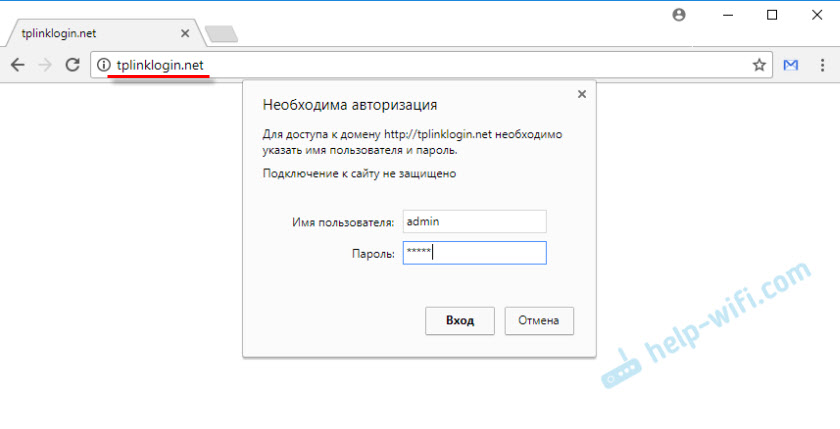
Valige jaotises "Töörežiim" režiim "Kliendi ruuter" ja salvestage sätted.
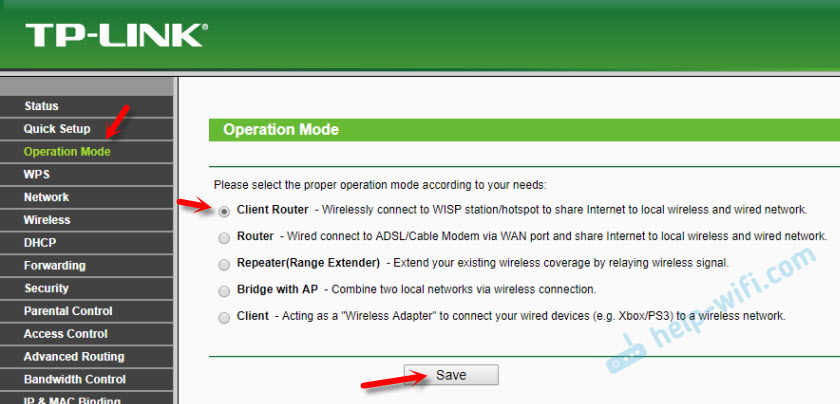
Minge jaotisse "Juhtmeta sätted", klõpsake nuppu "Otsi", valige loendist vajalik võrk, märkige sellest parool. Allpool toodi oma WiFi-võrgu nimi ja valige piirkond. Salvestage sätted.
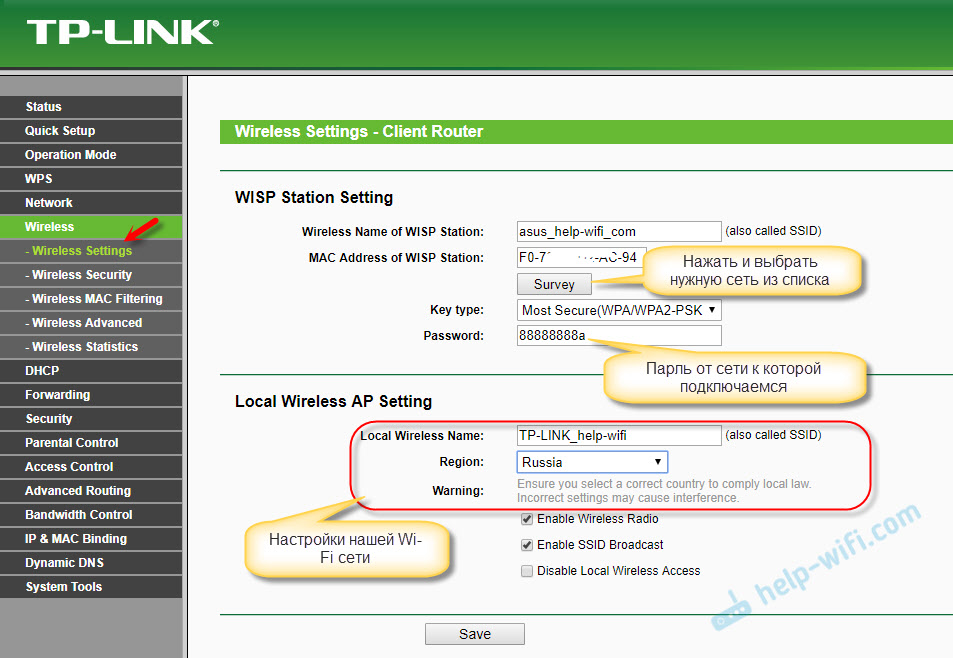
Ka traadita turvalisuse jaotises ärge unustage muuta oma WiFi-võrgu parooli.
Kui seate õigesti parameetrid WISP -režiimis pakkuja traadita ühenduse loomiseks, siis ühendab ruuter Internetiga ja levitab selle teistesse seadmetele.
Seadistamine Wi-Fi ruuteri režiimis
Me ühendame, läheme Tplinklogin sätetele.Net (sisselogimine/parool: administraator) ja valige jaotises "Operatsioonirežiim" režiim "Ruuter". Salvestage sätted. Ruuter taaskäivitab.
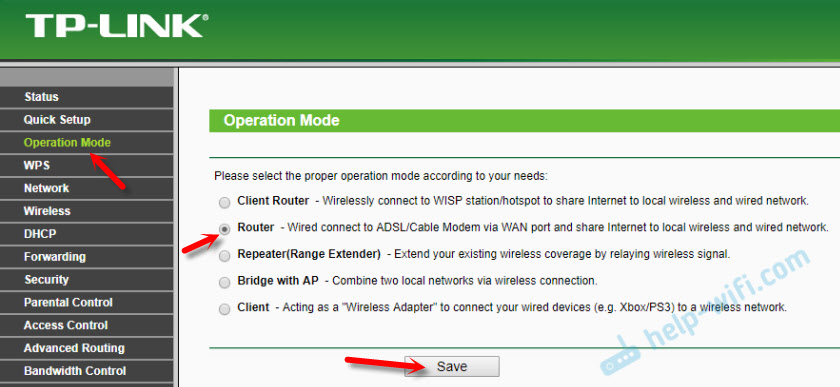
Ühendame Interneti TP-Link TL-WR743ND WAN-Link pordiga.

Seadsime WAN -i jaotises pakkujaga ühenduse loomise sätted ruuteri seadetes. Samuti peate konfigureerima WiFi-võrgu jaotises "Traadita seaded". Ma ei värvita seadete protsessi üksikasjalikult. See ei erine praktiliselt TP-Link TL-WR740N seadistusest. Võite vaadata selle artikli näidet.
TP-Link TL-WR743D püsivara
Esmalt peate määrama oma seadme riistvara versiooni. See on märgitud kleebisel, ruuteri enda puhul. Mul on näiteks ver: 2.0.

Paljud otsivad TP-Link TL-WR743D jaoks vene püsivara (nii et seaded oleksid vene keeles). TP-Link veebisaidil kõik versioonid inglise keeles. Ma pole vene keeles püsivara näinud. Ma ei soovita kindlalt alla laadida teistest saitidelt.
Saab värskendada ainult võrgukaabli abil! Ruuter tuleb arvutiga ühendada kaabli abil ja Wi-Fi tuleb välja lülitada.Punktides edasi:
- Me läheme saidile http: // www.Tp-link.UA/ru/Download/TL-WR743nd.Html. Valige menüüst Drop -Addown oma riistvara versioon ja minge vahekaardile "Püsivara".
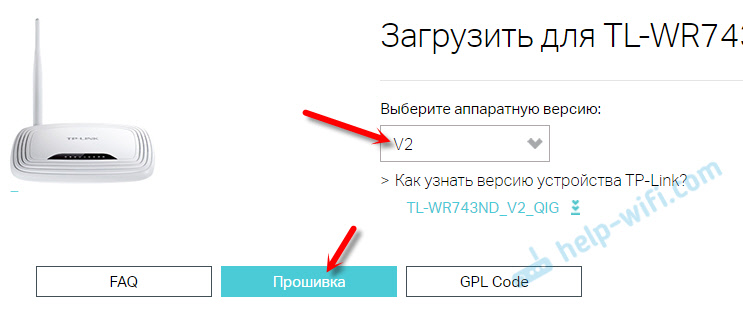
- Laadige alla uus püsivara.
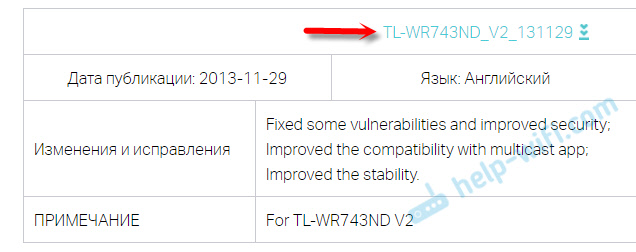 Salvestage arhiiv arvutisse. Sisestage arhiivist püsivarafail. Selle nimega fail: "WR743NDV2_EN_3_17_0_UP_BOOT (131129).Bin ".
Salvestage arhiiv arvutisse. Sisestage arhiivist püsivarafail. Selle nimega fail: "WR743NDV2_EN_3_17_0_UP_BOOT (131129).Bin ". - TL -WR743ND seadetes minge jaotisse "Süsteem Tools" - "püsivara uuendus". Klõpsates nupul "Vali fail", valige püsivara ja klõpsake nuppu "Uuendus".
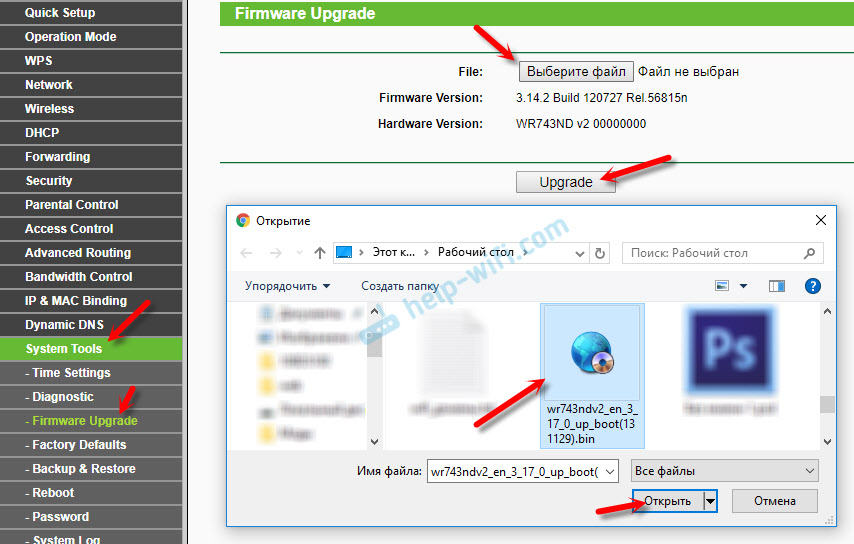
- Värskendusprotsessi ajal on veel oodata. Ärge sulgege midagi ega ühenda ühenduseta!
See on kõik. Huvitav ja multifunktsionaalne seade. Pääsupunkt, register, ruuter, traadita klient. Turul pole selliseid seadmeid palju.
Kui on küsimusi, kirjutage kommentaaridesse. Ma vastan hea meelega!
- « TP-Link TL-WR841nd
- Seadistused TP-Link TL-WA701ND ja TP-Link TL-WA801nd pääsupunktina, Regicer ja Adapter »

